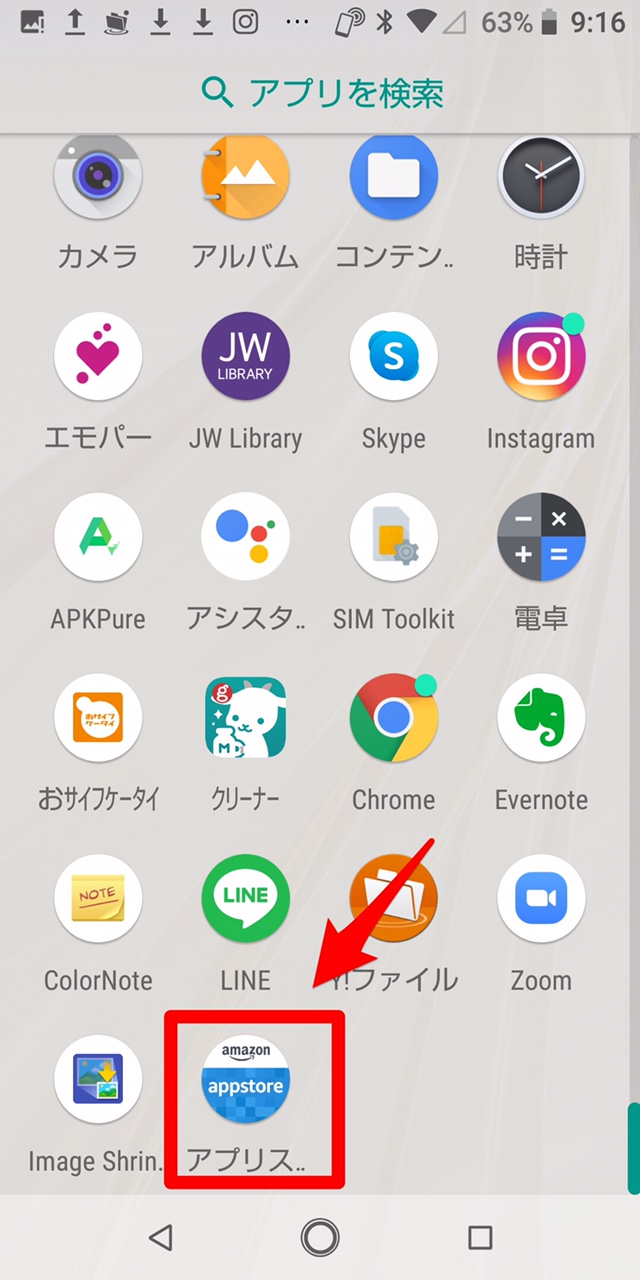【Amazonアプリストア】インストールできない場合の対処法は?
iOSを搭載しているiPhoneやiPad専用のアプリを入手するには、プリインストールされている「App Store」からダウンロードする必要があります。
AndroidをOSとしている端末の専用アプリを入手するには、プリインストールされている「Google Play ストア」からダウンロードします。
スマホユーザーにはごく当たり前のことですが、実は、Androidユーザーには、アプリを入手できるもう1つの方法があります。
それが「Amazonアプリストア」です。
「Google Play」にはないサービスも提供している魅力的なアプリですが、しばしばインストールできずに困るケースがあるようです。
そこで今回は、「Amazonアプリストア」をインストールする方法と、できなかった時の対処法を紹介します!
Contents[OPEN]
【Amazonアプリストア】インストールできない!そもそもどんなサービス?
電子書籍の閲覧、写真や動画の視聴、またゲームアプリやオンラインゲームをするのに多くのユーザーが利用しているのはタブレット端末です。
タブレット端末は、スマホと比べディスプレイが大きいため、読書や映画の鑑賞に適したデバイスであると言われています。
現在、販売されているタブレット端末で最も人気があるものは、iOSを搭載したiPadと、AndroidをOSとして搭載したAndroidタブレットです。
しかし販売されているタブレット端末はそれだけではありません。
WindowsをOSとして搭載しているWindowsタブレット、そしてネットショッピング大手のAmazonが販売しているタブレット端末もあります。
Amazonが販売しているタブレット端末のOSは、「Fire OS」という、Amazonが自社開発したものを搭載しています。
Amazonが販売しているFire端末がAndroid専用アプリをインストールするために使用するのが、この記事で紹介する「Amazonアプリストア」です。
「Amazonアプリストア」には「free app a day」という機能があり、有料アプリが毎日1つ無料になるサービスを展開しています。
また、還元率が高い「Amazonコイン」による決済でポイントを貯められるというメリットもあります。
Android端末のみで利用可能なアプリストア
「Amazonアプリストア」は、AmazonのFire端末専用のアプリストアとして、Amazon社が準備したアプリショップです。
提供されているアプリはAndroid端末専用のアプリであるため、Fire端末利用者だけでなく、Android端末利用者も利用できるように開発されています。
提供されているアプリには、iOS対応のものはないため、iOSを搭載しているiPadやiPhoneユーザーが利用することはできません。
ストアを利用するにはAmazonアカウントが必要となる
Fireユーザーだけでなく、Androidユーザーも「Amazonアプリストア」を使ってアプリをダウンロードできますが、利用するには条件があります。
それは、Amazonアカウントがなければ、「Amazonアプリストア」のアプリをインストールすることはできないということです。
「Amazonアプリストア」を利用したいなら、前準備としてAmazonアカウントを作成しましょう。
【Amazonアプリストア】インストールできない!基本のダウンロード方法は?
魅力満載の「Amazonアプリストア」ですが、どのようにダウンロードするのでしょうか。
「Amazonアプリストア」は、Android端末にプリインストールされている「Google Play」アプリからはダウンロードできません。
直接Amazonの公式ページにある「Amazonアプリストア」のダウンロードサイトからアプリをダウンロードする必要があります。まず下記のリンクにアクセスしましょう。
Android端末へのインストール方法
リンクにアクセスすると、「Amazonアプリストア」のダウンロードページが立ち上がるので、「ダウンロード開始」をタップしましょう。
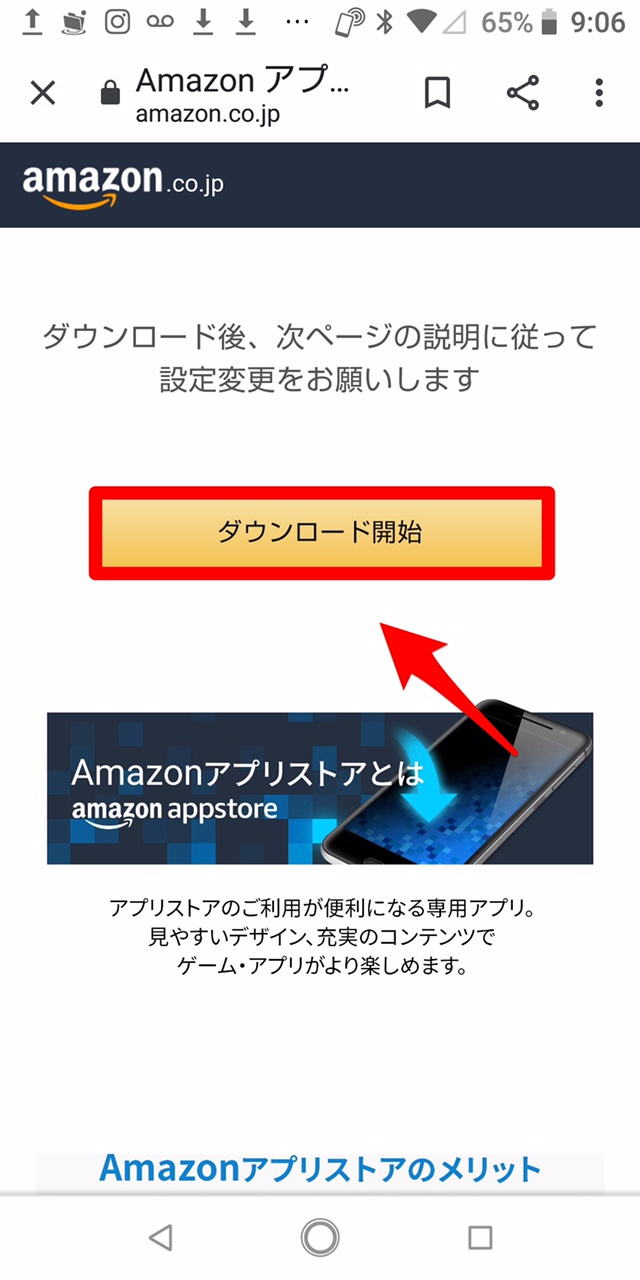
ダウンロード開始画面になります。画面下に「開く」が表示されるのでタップしましょう。
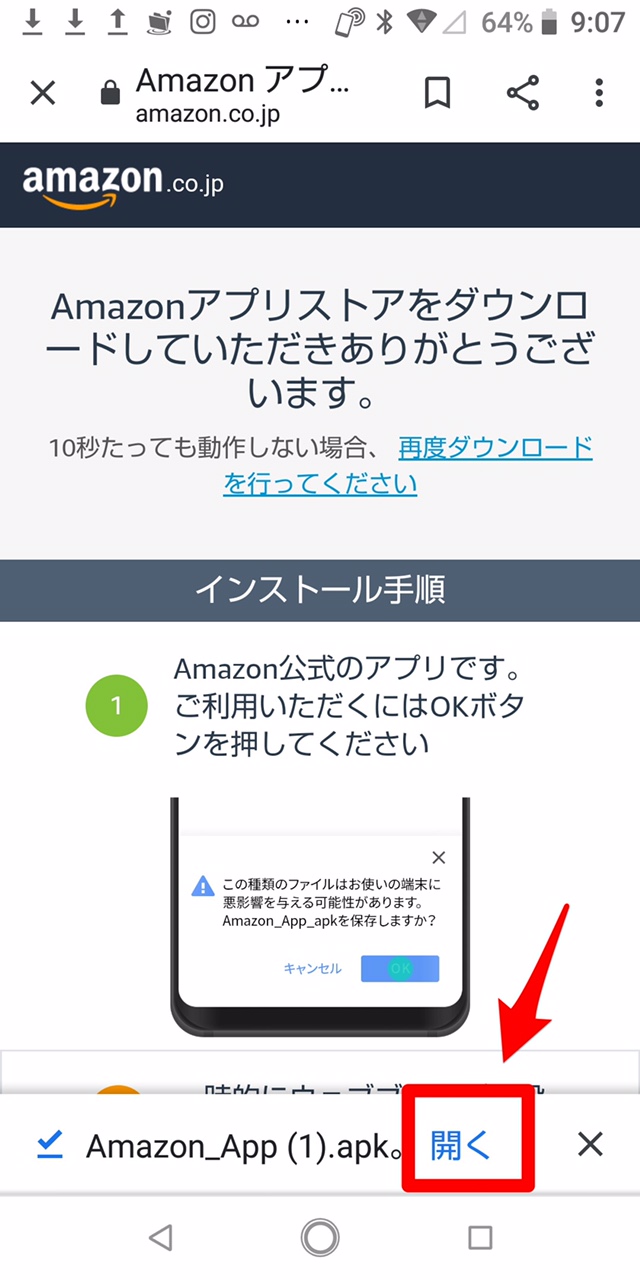
アプリのインストールを確認する画面が立ち上がるので「インストール」をタップします。
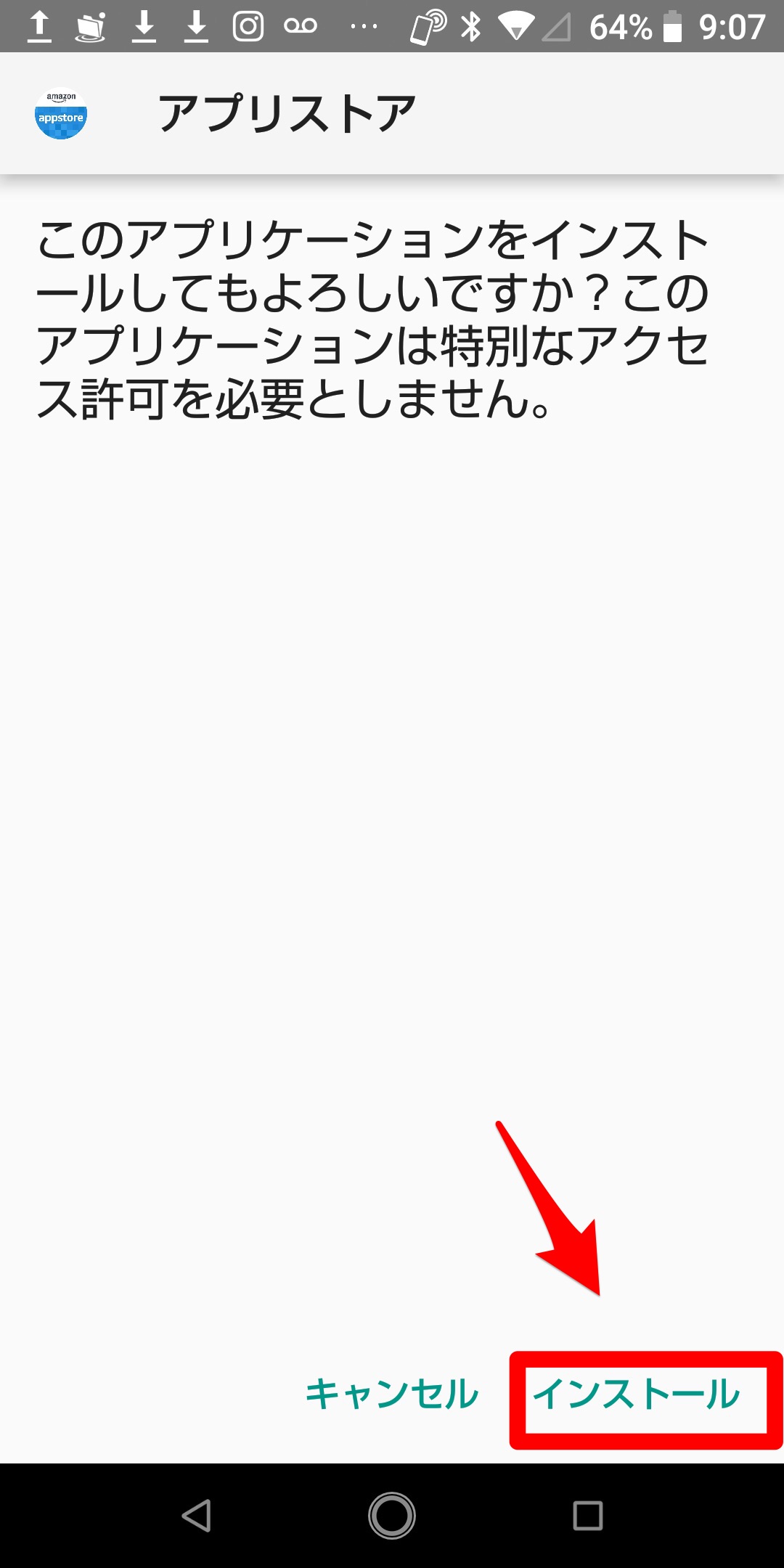
インストールが完了すると「Amazonアプリストア」のアプリを利用する国を選択する画面が立ち上がるので、国名を入力しましょう。自動的にストアが選択されます。
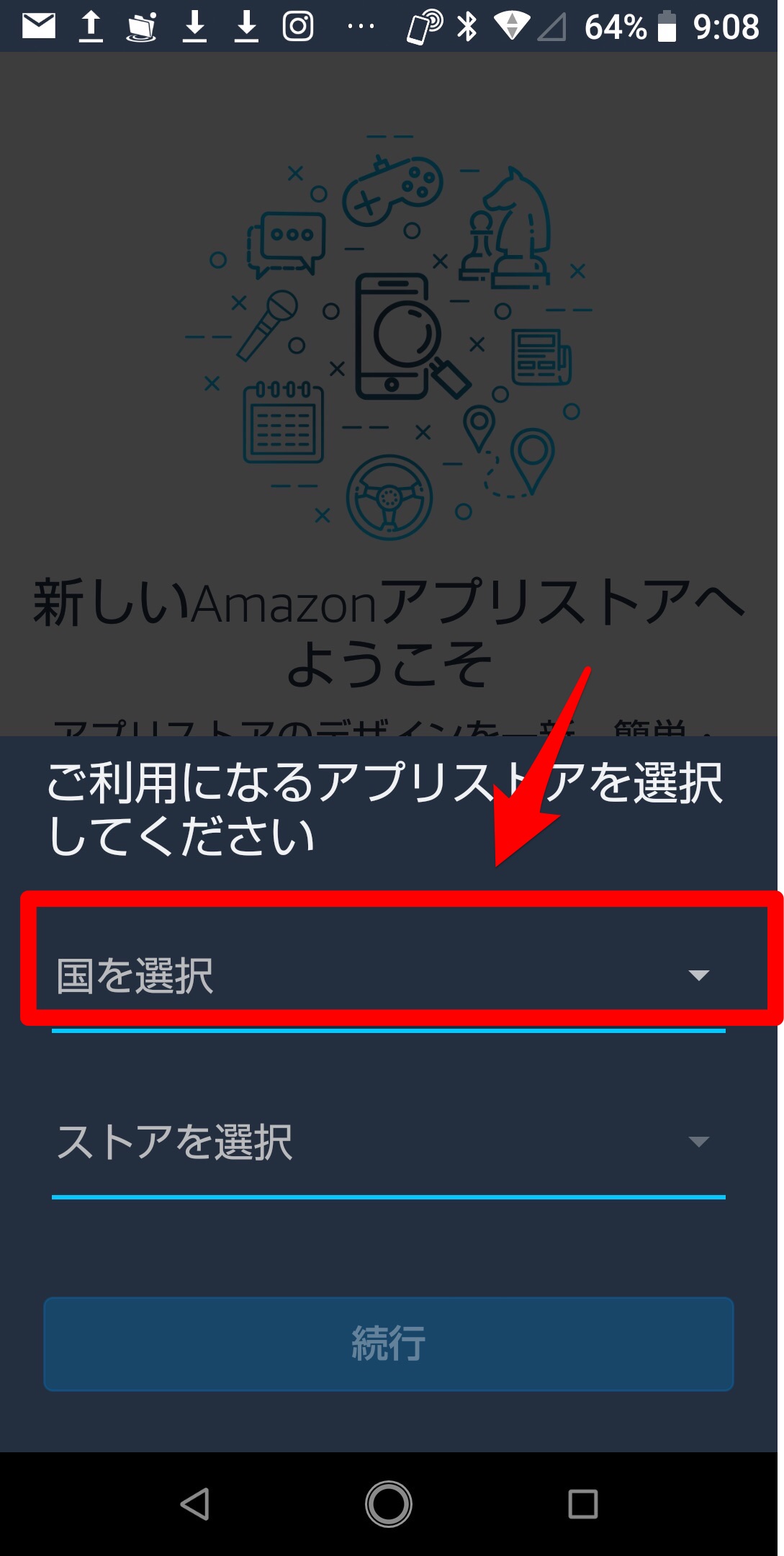
「Amazonアプリストア」の開始画面になります。「サインイン」をタップしましょう。その後Amazonのアカウント画面が立ち上がるので、必要事項を入力しましょう。
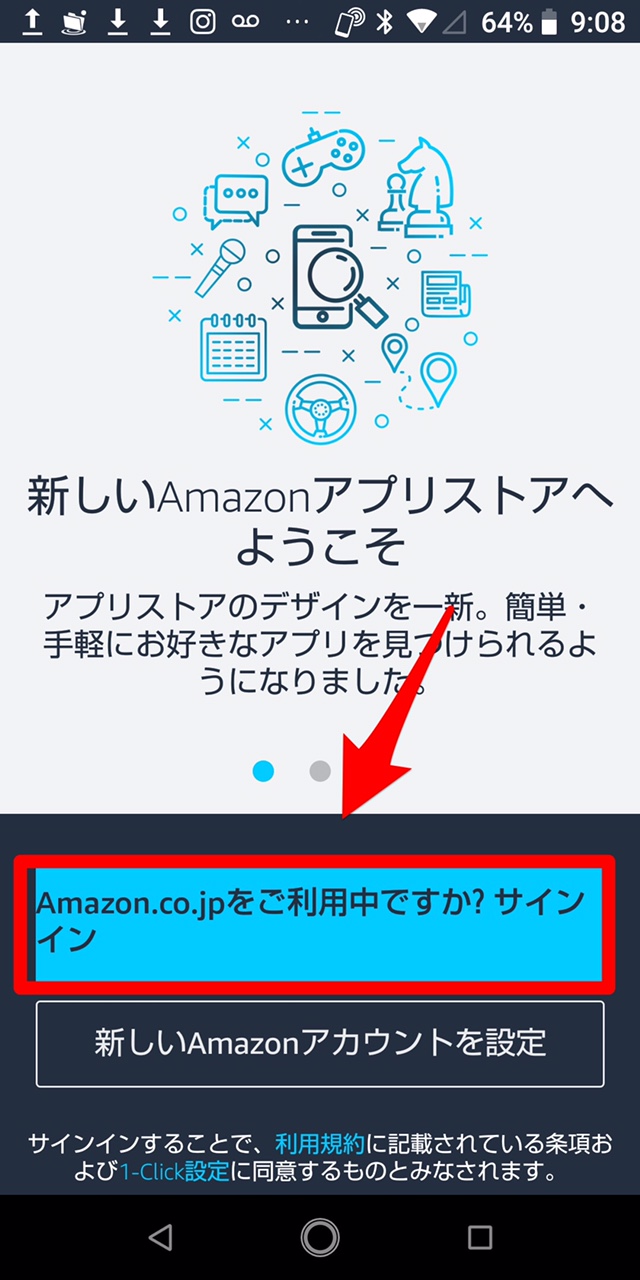
Amazonアカウント画面の入力が終わると、紐付けされているメールアドレスにAmazonからメールが送られるので「承認または否認してください」をタップしましょう。
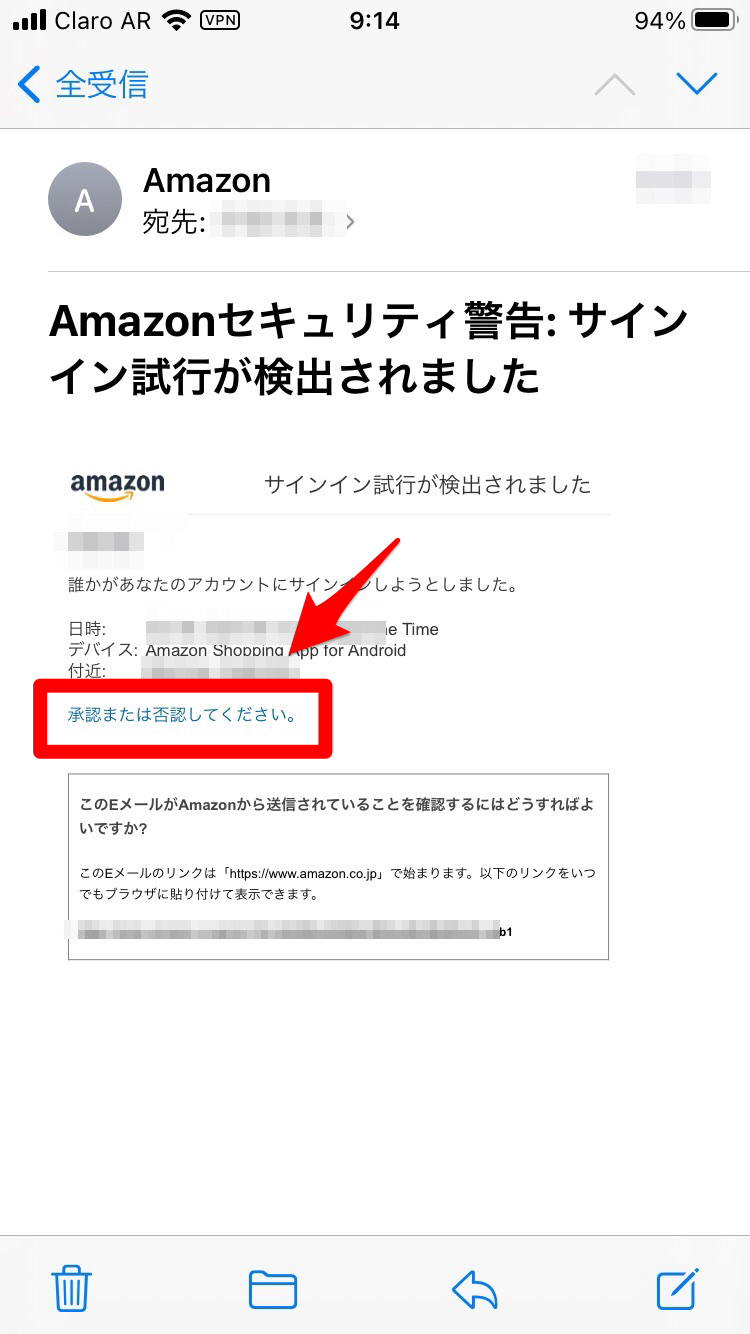
承認をすると「サインインが検出されました」という別のメールが送信されます。
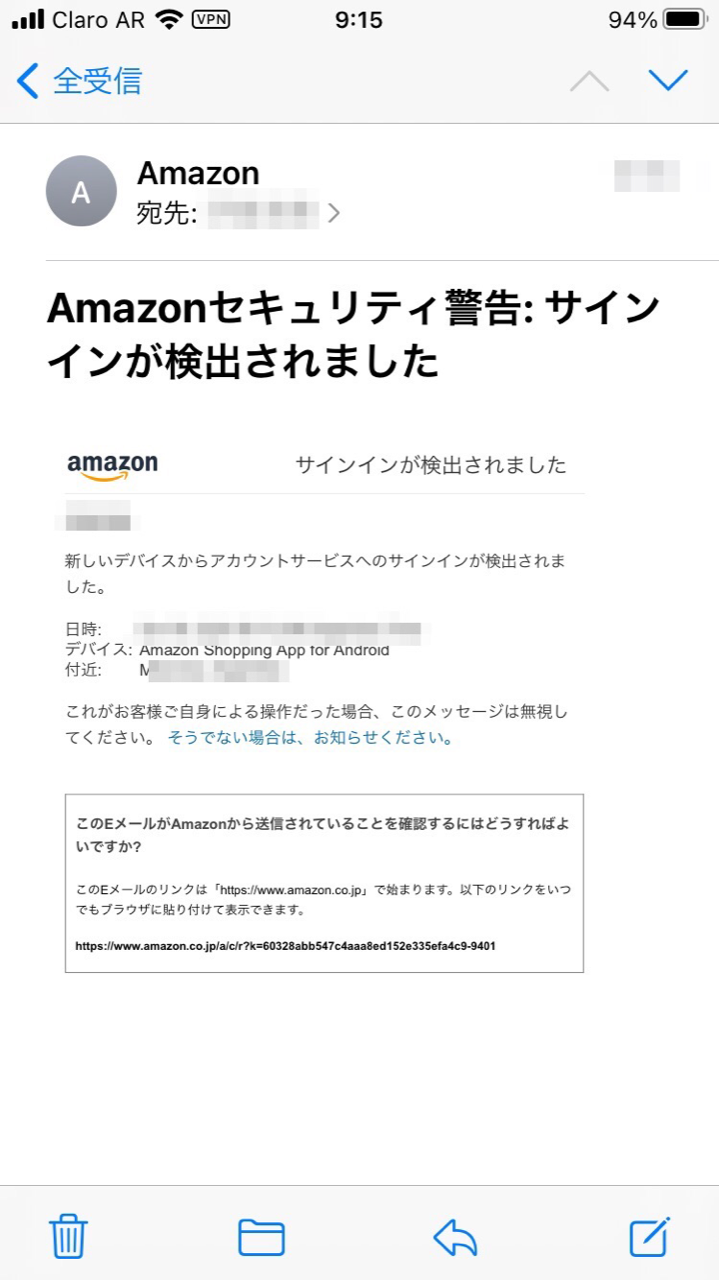
スマホのアプリ一覧に、「Amazonアプリストア」アプリが表示されています。